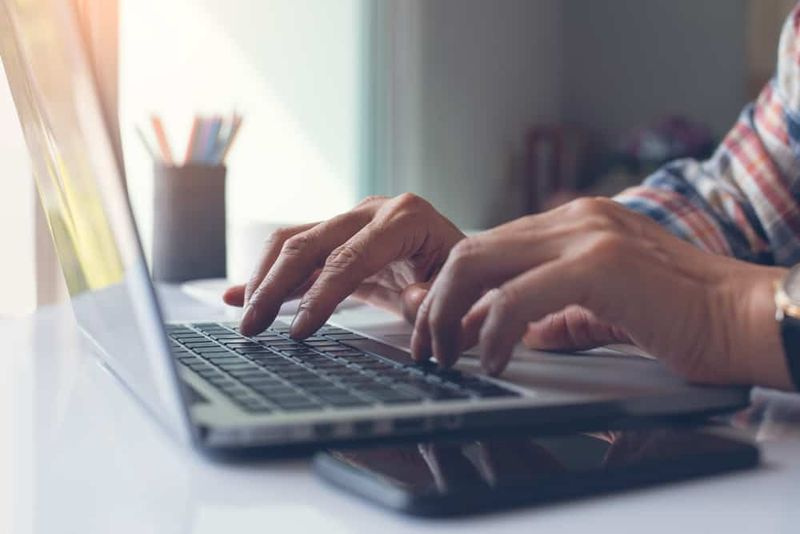কীভাবে আইফোনটি ব্যাকআপ করবেন - আইটিউনস এবং আইক্লাউডে
একটি নতুন আইফোন বা আইপ্যাড ব্যবহারকারী হিসাবে, আপনি এই আকর্ষণীয় অ্যাপ্লিকেশন ব্যবহার সম্পর্কে আরও উদ্বিগ্ন। যা আপনি আইফোন এবং আইপ্যাডের সর্বোত্তম ব্যবহার সম্পর্কে পড়ছেন এবং ব্যবহার করছেন। ফটো, ভিডিও, তাত্ক্ষণিক বার্তা, ইমেল। লোকেরা যখন নতুন আইফোন এবং আইপ্যাড পেয়ে থাকেন তখন বেশিরভাগই এটি করেন। এই নিবন্ধে, আমরা আপনাকে আইফোনের ব্যাকআপ কীভাবে দেখাতে যাচ্ছি। এটা শুরু করা যাক!
আপনি যখন নিজের আইডিভাইসটি ব্যবহার করেন, আপনি এটিতে ডেটা সঞ্চয় করতে শুরু করেন। আপনি ফোন / পরিচিতি অ্যাপ্লিকেশনে পরিচিতিগুলি সংরক্ষণ করার সময় থেকেই আপনার আইফোন বা আইপ্যাড এমন ডেটা সঞ্চয় করতে শুরু করে যা ব্যাকআপের প্রয়োজন। যাতে আপনার কাছে সর্বদা সেই ডেটার জন্য সুরক্ষা জাল থাকে। আইক্লাউড এবং আইটিউনসের মাধ্যমে স্মার্ট সংহতকরণের জন্য ধন্যবাদ। আপনি সত্যিই দ্রুত এবং সহজ ব্যাকআপ নিতে পারেন।
আইটিউনস মাধ্যমে আপনার আইফোন ব্যাকআপ
সাধারণত আইটিউনস আপনি যখনই আইফোন বা আইপ্যাড এটিকে সংযুক্ত করেন এবং ডিভাইসটি সিঙ্ক করেন ততবার পিসি বা ম্যাক-এ আপনার কনফিগার করা হয়েছে। কিছু ব্যবহারকারী সেটিংস পরিবর্তন করে এবং ডিফল্ট আচরণ বন্ধ হয়ে যায়। তবে বেশিরভাগ ক্ষেত্রে, আপনি যদি নতুন ব্যবহারকারী হন তবে ডিফল্ট সেটিংস নিশ্চিত করে তোলে যে আপনি যখনই এটি সংযোগ করবেন আইটিউনস আপনার আইডিওয়াইসের ব্যাকআপ নেবে।
আইক্লাউডে ব্যাকআপ নেওয়ার চেয়ে আইটিউনসে ব্যাক আপ করার নিজস্ব সুবিধা রয়েছে। আপনার ফোল্ডারে কাঁচা দৈহিক ডেটা রয়েছে যা আপনি স্থানান্তর করতে পারেন বা নিজের ইচ্ছে মতো ঘোরাফেরা করতে পারেন। এবং আপনার আইক্লাউড অ্যাকাউন্টে কেউ হ্যাক করছে সে সম্পর্কে আপনাকে চিন্তা করার দরকার নেই। ডেটা প্রায় সর্বদা নিরাপদ (ব্যতিক্রম যখন আপনার ব্যক্তিগত কম্পিউটার কিছু ঝামেলার মধ্যে চলে যায়)।
আইটিউনে আপনার আইফোন ম্যানুয়ালি ব্যাকআপ করতে
- আপনার আইফোন বা আইপ্যাড পিসি বা ম্যাকের সাথে সংযুক্ত করুন
- তারপরে কম্পিউটারে আইটিউনস খুলুন
- সাইডবার থেকে আপনার ডিভাইসে ডান ক্লিক করুন এবং তারপরে ক্লিক করুন এখনি ব্যাকআপ করে নিন.. ।
- অথবা, উপরে থেকে ডিভাইসের নামটিতে ক্লিক করুন এবং তারপরে সংক্ষিপ্ত ট্যাবটির নীচে। ক্লিক করুন এখনি ব্যাকআপ করে নিন (ব্যাকআপের নীচে পাওয়া যায়)।

আইক্লাউডের মাধ্যমে আপনার আইফোনটির ব্যাকআপ দিন
এটি আরও নিরাপদ এবং সহজ পদ্ধতি বলে মনে করা হচ্ছে বলে অ্যাপল এবং আরও অনেকে এই ব্যাকআপটি আরও বেশি সুপারিশ করে। কোনও প্লাগইন নেই এবং ম্যানুয়ালি ব্যাকআপ দেওয়ারও দরকার নেই। আইক্লাউড কম বেশি পুরো প্রক্রিয়াটিকে এত বেশি স্বয়ংক্রিয় করে তোলে। যে আপনি এমনকি কিছু চিন্তা করতে হবে না।
আইক্লাউড ব্যাকআপ সেট আপ করতে
- খোলা সেটিংস আপনার আইফোন / আইপ্যাড থেকে অ্যাপ
- টোকা মারুন আইক্লাউড
- এখন, নীচে স্ক্রোল করুন এবং আলতো চাপুন সঞ্চয়স্থান এবং ব্যাকআপ
- চালু করা আইক্লাউড ব্যাকআপ (আপনাকে সতর্ক করা হবে যে আপনি আইটিউনসে কানেক্ট করার সময় আইফোনটি স্বয়ংক্রিয়ভাবে সিঙ্ক হবে না this এ সম্পর্কে আরও পরে the মুহুর্তের জন্য, ঠিক আছে তে আলতো চাপুন)

- আপনি যদি কোনও Wi-Fi নেটওয়ার্কের সাথে সংযুক্ত থাকেন। তারপরে আলতো চাপুন এখনি ব্যাকআপ করে নিন ব্যাকআপ শুরু করতে।
আইক্লাউড ব্যাকআপের সাহায্যে আপনার আইফোন বা আইপ্যাড স্বয়ংক্রিয়ভাবে আপনার আইক্লাউড অ্যাকাউন্টে ফিরে আসে। এখানে 5GB ফ্রি স্টোরেজ রয়েছে যা আপনার সাথে আসে আইক্লাউড অ্যাকাউন্ট (আপগ্রেডযোগ্য) এবং এটি ব্যাকআপের জন্য ব্যবহার করা যেতে পারে। (ক্যামেরা রোল, সাফারি ডেটা, মেল, ক্যালেন্ডার এবং অন্যান্য সমস্ত কিছু থেকে ফটোগুলি ইতিমধ্যে ব্যাকআপ is
একমাত্র বিশাল পরিবর্তনটি হ'ল পরের বার আপনি যখন আপনার আইফোনটিকে কম্পিউটারের সাথে সংযুক্ত করবেন তখন আইটিউনস কেবল সিঙ্ক করবে তবে ব্যাকআপ হবে না। আপনার পিসিতে ডেটা অনুলিপি সংরক্ষণ করতে আপনাকে আইটিউনসের মাধ্যমে আপনার আইফোনটি ম্যানুয়ালি ব্যাকআপ করতে হবে।
সুতরাং এটি কীভাবে আপনার আইডিভাইসটিকে ব্যাকআপ করবেন এবং নিশ্চিত হয়ে নিন যে আপনি কোনও ডেটা-সম্পর্কিত সমস্যায় না পড়ে। আপনি যখন নিজের আইডিভাইসটি পুনরায় সেট করবেন।
উপসংহার
ঠিক আছে, ভাবেন, এটাই ছিল। আমি আশা করি আপনি এই নিবন্ধটি পছন্দ করেন এবং এটি আপনার জন্য সহায়ক বলে মনে করেন। এছাড়াও ছেলেরা এই নিবন্ধ সম্পর্কিত আরও সমস্যা আছে। তারপরে আমাদের নীচের মন্তব্য বিভাগে জানতে দিন। আমরা খুব শীঘ্রই আপনি ফিরে পেতে হবে।
দিন শুভ হোক!
আরও দেখুন: আইপ্যাড অক্ষম করা হয়েছে আইটিউনসে কানেক্ট করুন - কীভাবে আপনি ঠিক করতে পারেন